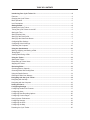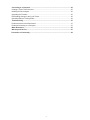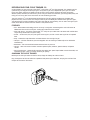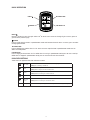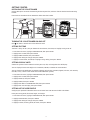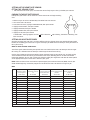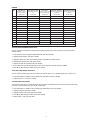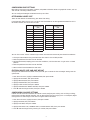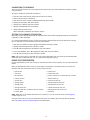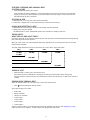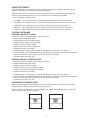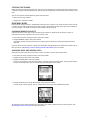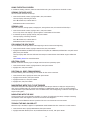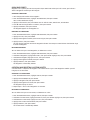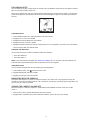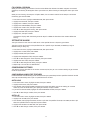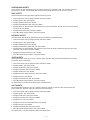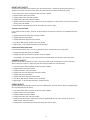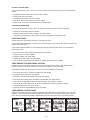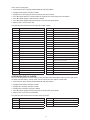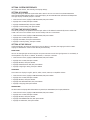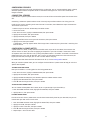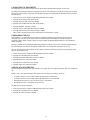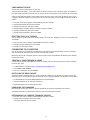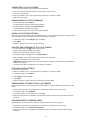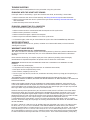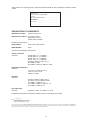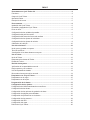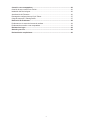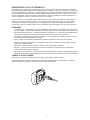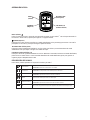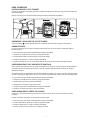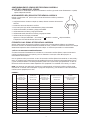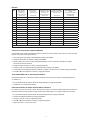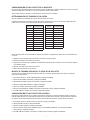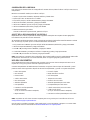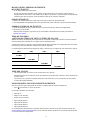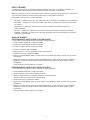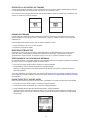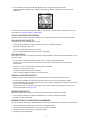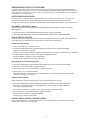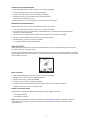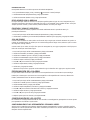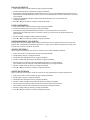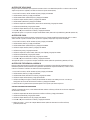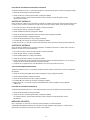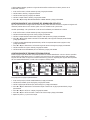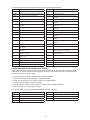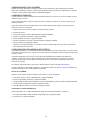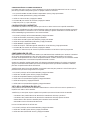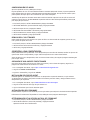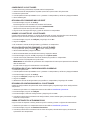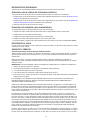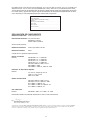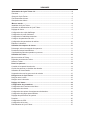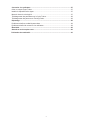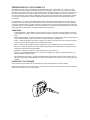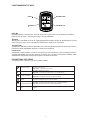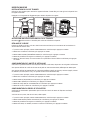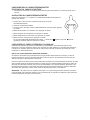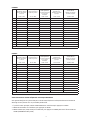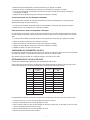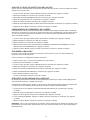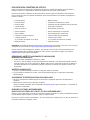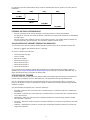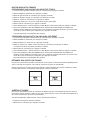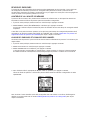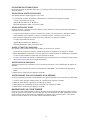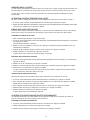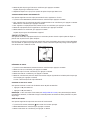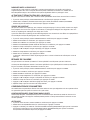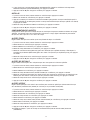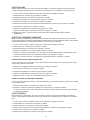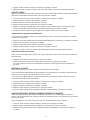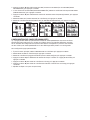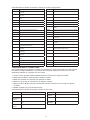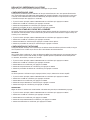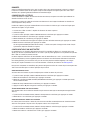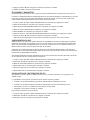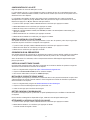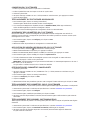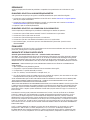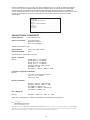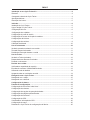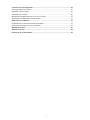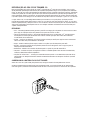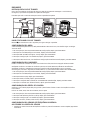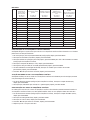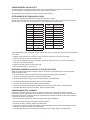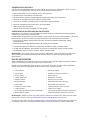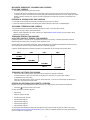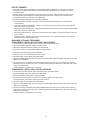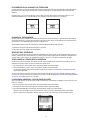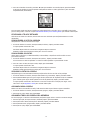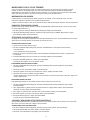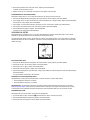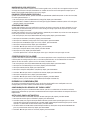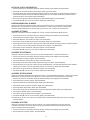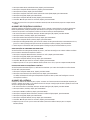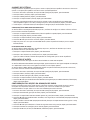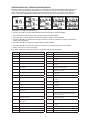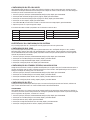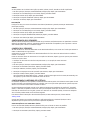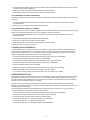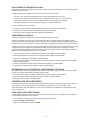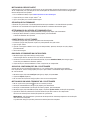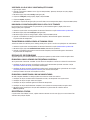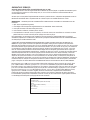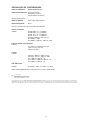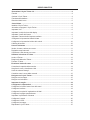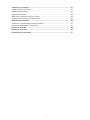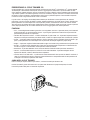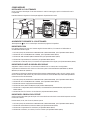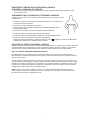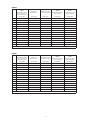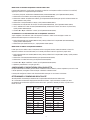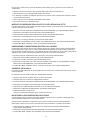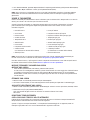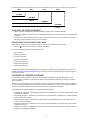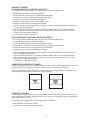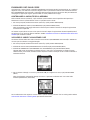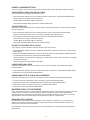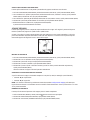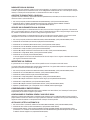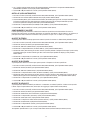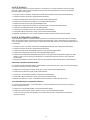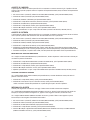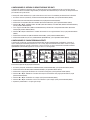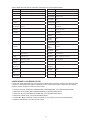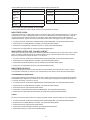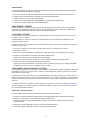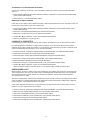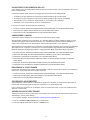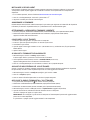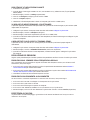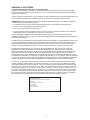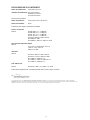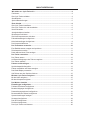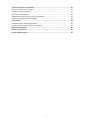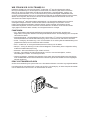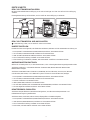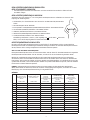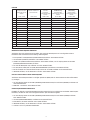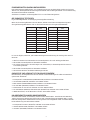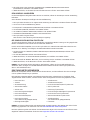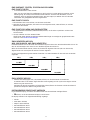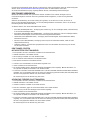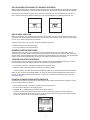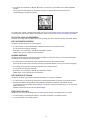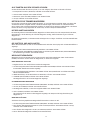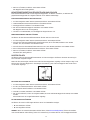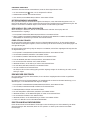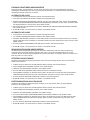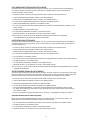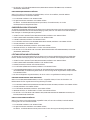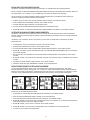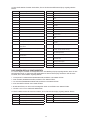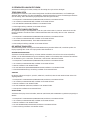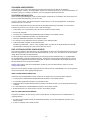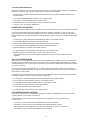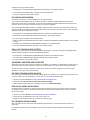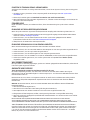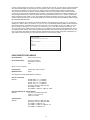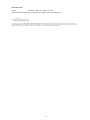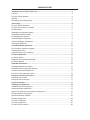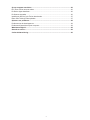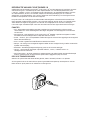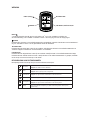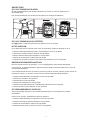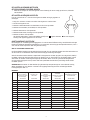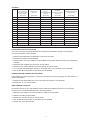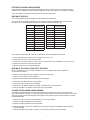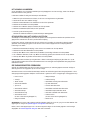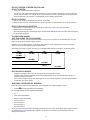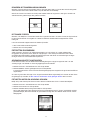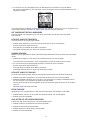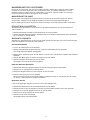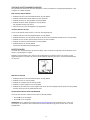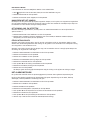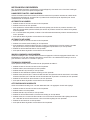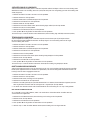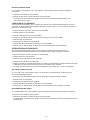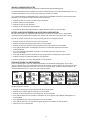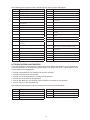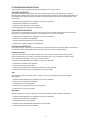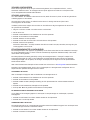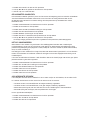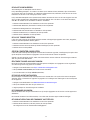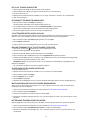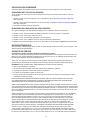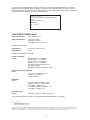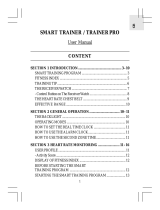Timex Cycle Trainer 2.0 GPS Guida utente
- Categoria
- Cardiofrequenzimetri
- Tipo
- Guida utente
La pagina sta caricando ...
La pagina sta caricando ...
La pagina sta caricando ...
La pagina sta caricando ...
La pagina sta caricando ...
La pagina sta caricando ...
La pagina sta caricando ...
La pagina sta caricando ...
La pagina sta caricando ...
La pagina sta caricando ...
La pagina sta caricando ...
La pagina sta caricando ...
La pagina sta caricando ...
La pagina sta caricando ...
La pagina sta caricando ...
La pagina sta caricando ...
La pagina sta caricando ...
La pagina sta caricando ...
La pagina sta caricando ...
La pagina sta caricando ...
La pagina sta caricando ...
La pagina sta caricando ...
La pagina sta caricando ...
La pagina sta caricando ...
La pagina sta caricando ...
La pagina sta caricando ...
La pagina sta caricando ...
La pagina sta caricando ...
La pagina sta caricando ...
La pagina sta caricando ...
La pagina sta caricando ...
La pagina sta caricando ...
La pagina sta caricando ...
La pagina sta caricando ...
La pagina sta caricando ...
La pagina sta caricando ...
La pagina sta caricando ...
La pagina sta caricando ...
La pagina sta caricando ...
La pagina sta caricando ...
La pagina sta caricando ...
La pagina sta caricando ...
La pagina sta caricando ...
La pagina sta caricando ...
La pagina sta caricando ...
La pagina sta caricando ...
La pagina sta caricando ...
La pagina sta caricando ...
La pagina sta caricando ...
La pagina sta caricando ...
La pagina sta caricando ...
La pagina sta caricando ...
La pagina sta caricando ...
La pagina sta caricando ...
La pagina sta caricando ...
La pagina sta caricando ...
La pagina sta caricando ...
La pagina sta caricando ...
La pagina sta caricando ...
La pagina sta caricando ...
La pagina sta caricando ...
La pagina sta caricando ...
La pagina sta caricando ...
La pagina sta caricando ...
La pagina sta caricando ...
La pagina sta caricando ...
La pagina sta caricando ...
La pagina sta caricando ...
La pagina sta caricando ...
La pagina sta caricando ...
La pagina sta caricando ...
La pagina sta caricando ...
La pagina sta caricando ...
La pagina sta caricando ...
La pagina sta caricando ...
La pagina sta caricando ...
La pagina sta caricando ...
La pagina sta caricando ...
La pagina sta caricando ...
La pagina sta caricando ...
La pagina sta caricando ...
La pagina sta caricando ...
La pagina sta caricando ...
La pagina sta caricando ...
La pagina sta caricando ...
La pagina sta caricando ...
La pagina sta caricando ...
La pagina sta caricando ...
La pagina sta caricando ...
La pagina sta caricando ...
La pagina sta caricando ...
La pagina sta caricando ...
La pagina sta caricando ...
La pagina sta caricando ...
La pagina sta caricando ...
La pagina sta caricando ...
La pagina sta caricando ...
La pagina sta caricando ...
La pagina sta caricando ...
La pagina sta caricando ...
La pagina sta caricando ...
La pagina sta caricando ...
La pagina sta caricando ...
La pagina sta caricando ...
La pagina sta caricando ...
La pagina sta caricando ...
La pagina sta caricando ...
La pagina sta caricando ...
La pagina sta caricando ...
La pagina sta caricando ...
La pagina sta caricando ...
La pagina sta caricando ...
La pagina sta caricando ...
La pagina sta caricando ...
La pagina sta caricando ...
La pagina sta caricando ...
La pagina sta caricando ...

INDICE ANALITICO
Presentiamo il Cycle Trainer 2.0 ............................................................................................4
Funzioni .....................................................................................................................................4
Caricare il Cycle Trainer ............................................................................................................4
Funzionamento basilare ............................................................................................................5
Descrizioni delle icone ...............................................................................................................5
Come iniziare ...........................................................................................................................6
Installare il Cycle Trainer ...........................................................................................................6
Accendere e spegnere il Cycle Trainer .....................................................................................6
Impostare l’ora ...........................................................................................................................6
Impostare le unità di misura del display ....................................................................................6
Impostare il prolo dell’utente ....................................................................................................6
Impostare il sensore della frequenza cardiaca .......................................................................... 7
Congurare le impostazioni della bicicletta ...............................................................................9
Congurare le impostazioni relative alle calorie ......................................................................10
Calibrare la bussola .................................................................................................................10
Usare il Tachimetro ............................................................................................................... 11
Iniziare, fermare e salvare una corsa ...................................................................................... 11
Registrare tempi intermedi ...................................................................................................... 11
Visualizzare i dati durante una corsa ......................................................................................12
Utilizzare la funzione di Trainer ............................................................................................12
Avviare il Trainer ...................................................................................................................... 13
Reagire alle allerte del Trainer.................................................................................................13
Fermare il Trainer ....................................................................................................................13
Esaminare i dati sulle corse ................................................................................................14
Controllare la capacità della memoria .....................................................................................14
Scegliere le corse e visualizzare i dati.....................................................................................14
Usare lo schermo Dettagli .......................................................................................................15
Cancellare tutte le corse dalla memoria ..................................................................................15
Navigare con il Cycle Trainer ...............................................................................................15
Navigare con la mappa............................................................................................................15
Navigare con la bussola ..........................................................................................................18
Impostare la sveglia ..............................................................................................................18
Congurare le impostazioni .................................................................................................18
Congurare le funzioni senza l’uso delle mani ........................................................................18
Congurare le allerte ...............................................................................................................19
Congurare le opzioni di registrazione dei dati........................................................................22
Congurare le pagine personalizzate ...................................................................................... 22
Impostare le preferenze di sistema .........................................................................................24
Congurare i sensori ...............................................................................................................25
Congurare il GPS...................................................................................................................26
Congurare la mappa .............................................................................................................. 27
Ripristinare il Cycle Trainer......................................................................................................27

3
Collegare a un computer ......................................................................................................27
Creare un conto Timex Trainer ................................................................................................27
Installare il Device Agent .........................................................................................................28
Aggiornare il rmware..............................................................................................................28
Scaricare le impostazioni nel Cycle Trainer.............................................................................29
Caricare dati sulle corse su Training Peaks ............................................................................29
Risoluzione dei problemi ......................................................................................................29
Problemi con il sensore della frequenza cardiaca ................................................................... 29
Problemi di collegamento a un computer ................................................................................29
Resistenza all’acqua .............................................................................................................29
Garanzia e assistenza ...........................................................................................................30
Dichiarazione di conformità .................................................................................................31

4
PRESENTIAMO IL CYCLE TRAINER 2.0
Congratulazioni per l’acquisto del computer per bicicletta con GPS Timex
®
Cycle Trainer 2.0
™
. Questo potente
strumento per l’allenamento ciclistico può aiutarvi a raggiungere le vostre mete a qualsiasi livello. Se siete
ciclisti agonistici, potete utilizzare i sensori di frequenza cardiaca, velocità, cadenza e potenza per concentrarvi
sugli attributi specifici che volete migliorare, che si tratti di velocità, soglia o resistenza. Se invece fate ciclismo
per tenervi in forma e divertirvi, apprezzerete la facilità con cui potrete impostare il sensore della frequenza
cardiaca e iniziare a registrare le vostre uscite in bicicletta.
Il Cycle Trainer 2.0
™
impiega la tecnologia WAAS/EGNOS per localizzare la vostra posizione, con estrema
precisione, in qualsiasi punto del globo vi troviate. Potete monitorare e salvare le vostre uscite in bicicletta per
poter ripercorrere una volta dopo l’altra i vostri percorsi preferiti, e confrontare i vostri dati statistici relativi
alle varie corse, per vedere come state migliorando le vostre prestazioni. Potete anche fare gare per superare i
vostri tempi precedenti, con la funzione del Trainer mirata a raggiungere nuovi record personali.
FUNZIONI
• GPS–LatecnologiaWAAS/EGNOSgarantisceunanavigazioneaccurata.Sipossonocrearepuntiintermedi
e definire percorsi da seguire partendo da essi. Si può seguire il percorso di ritorno fino al punto iniziale
partendo dal punto finale di un percorso.
• Sensoredellafrequenzacardiaca–SiabbinafacilmentealCycleTrainer2.0
™
. Si possono impostare zone di
frequenza cardiaca personalizzate, con allerte udibili, in modo da sapere sempre con che intensità si pedala.
• Trainer–Sipossonoimpostaremeterelativeadistanza,tempoepassoinrelazioneallequaliallenarsi,op-
pure si può ripercorrere una volta dopo l’altra un percorso salvato per migliorare i propri tempi.
• Mappa–Sipossonosceglierel’orientamentodellamappaelefunzionidiingrandimentochesipreferiscono.
• Bussola–Sipuòtrovareladirezioneversoilprossimopuntointermedioeimpostareunrilevamentoalla
bussoladaseguire.Ladeclinazionevieneimpostataautomaticamente.
• Barometro–Sipossonootteneremisureaccuraterelativeall’altitudinedallapressioneatmosferica.
• Sensori–Ilsensoredellafrequenzacardiacaèinclusonelladotazione.Sipossonocollegaresensori
opzionali di velocità, cadenza, velocità/cadenza e potenza.
• Funzionisenzal’usodellemani–Sipuòfermareautomaticamenteiltimerquandolavelocitàscendealdi
sotto di una determinata soglia, e registrare automaticamente un tempo intermedio in corrispondenza di
un tempo o una distanza specificati dall’utente.
CARICARE IL CYCLE TRAINER
Prima di usare per la prima volta il Cycle Trainer
™
, caricare la batteria per almeno 4 ore.
Inserirel’estremitàgrandedelcavoUSBinunaportaUSBalimentatasulpropriocomputer,einserire
l’estremità piccola nella porta sul retro del dispositivo.

5
FUNZIONAMENTO BASILARE
BACK (INDIETRO)/ Tenere premuto per 2 secondi per accendere o spegnere il Cycle Trainer 2.0
™
. Premere
per accendere l’illuminazione del quadrante. Nei menu, premere per ritornare alla pagina precedente.
/ENTER (INVIO)
Premere per passare in rassegna le schermate in modalità Speedometer (Tachimetro). Tenere premuto per
entrare nei menu principali. Nei menu, premere per selezionare la scelta evidenziata.
/START/STOP (AVVIO/STOP)
Premere per evidenziare la voce precedente in un elenco. Premere per avviare o fermare il timer in modalità
Speedometer(Tachimetro).PremereperridurrelavisualizzazioneinmodalitàMap(Mappa).
LAP/RESET (GIRO/AZZERA)/
Premereperevidenziarelavocesuccessivainunelenco.MentreilTimerstascorrendoinmodalità
Speedometer(Tachimetro),premereperavviareunnuovogiro.Mentreiltimerèfermoinmodalità
Speedometer (Tachimetro), premere per salvare la corsa e azzerare il timer.
DESCRIZIONI DELLE ICONE
Queste icone possono apparire nelle schermate Time (ora) e in quelle dei menu.
Stato del GPS
Icona fissa: il GPS ha stabilito il contatto con i satelliti. Un maggior numero di barre
indica un segnale più forte.
Lampeggiante: il GPS sta cercando di stabilire il contatto con i satelliti.
Timer
Icona fissa: il timer sta scorrendo.
Lampeggiante:iltimersièfermato,manonèstatoazzerato.
Sensore di
cadenza
Icona fissa: il dispositivo sta ricevendo dati da un sensore di cadenza.
Lampeggiante: il dispositivo sta cercando un sensore di cadenza.
Sveglia Unasvegliaèimpostataesuoneràall’oraspecicata.
Sensore della
Frequenza
cardiaca
Icona fissa: il dispositivo sta ricevendo dati da un sensore della frequenza cardiaca.
Lampeggiante: il dispositivo sta cercando un sensore della frequenza cardiaca.
Batteria Indica la carica di batteria restante. Più segmenti accesi indicano una carica superiore.
BACK/
(INDIETRO)
/ENTER
(INVIO)
/START/STOP
(AVVIO/STOP)
LAP/RESET/
(GIRO/AZZERA)

6
COME INIZIARE
INSTALLARE IL CYCLE TRAINER
Usare i due tiranti dentati per fissare alla bicicletta la staffa di montaggio, e poi far scivolare nella staffa
il dispositivo.
Premere indietro la linguetta di rilascio per togliere il dispositivo dalla staffa.
ACCENDERE E SPEGNERE IL CYCLE TRAINER
Tenere premuto per circa 2 secondi per accendere o spegnere il dispositivo.
IMPOSTARE L’ORA
L’oravieneimpostatadalGPS,mal’utentesceglieilformatodell’ora,ilfusoorarioel’abilitazioneo
disabilitazione dell’ora legale.
1. Dalmenuprincipale,evidenziareCONFIGURATION(CONFIGURAZIONE),quindipremereENTER(INVIO).
2. EvidenziareSETSYSTEM(IMPOSTASISTEMA),quindipremereENTER(INVIO).
3. EvidenziareTIMESETTINGS(IMPOSTAZIONIORA)epoipremereENTER(INVIO).
4. Evidenziarel’impostazionedacambiareepoipremereENTER(INVIO).
5. Evidenziareunformatodiora,ilfusoorariool’impostazionedioralegale,quindipremereENTER(INVIO).
IMPOSTARE LE UNITÀ DI MISURA DEL DISPLAY
Scegliere il sistema di misura in cui verranno visualizzati i dati su utente, corsa e navigazione.
SipossonovisualizzareleunitàdimisuradidistanzaepesoinformatoENGLISH(BRITANNICO),METRIC
(METRICO)oNAUTICAL(NAUTICO).
SipossonovisualizzarelecoordinategeogracheDEFAULT(PREDEFINITE)(gradieminuti),GOOGLE(gradi,
minutiesecondi)oUTM(valorixedydelsistemaUniversalTransverseMercator,ovverodellaproiezione
universaletrasversadiMercatore).
1. Dalmenuprincipale,evidenziareCONFIGURATION(CONFIGURAZIONE),quindipremereENTER(INVIO).
2. EvidenziareSETSYSTEM(IMPOSTASISTEMA),quindipremereENTER(INVIO).
3. EvidenziareDISPLAYepoipremereENTER(INVIO).
4. EvidenziareUNITS(UNITÀDIMISURA)epoipremereENTER(INVIO).
5. EvidenziareilcampoUNIT(UNITÀDIMISURA)oCOORDINATION(COORDINAZIONE)epoipremere
ENTER(INVIO).
6. EvidenziareleunitàdimisuradavisualizzareepoipremereENTER(INVIO).
IMPOSTARE IL PROFILO DELL’UTENTE
Configurare le informazioni personali per assicurare calcoli accurati relativi a zona della frequenza cardiaca
e consumo calorico.
Inserire nome, sesso, data di nascita, altezza e peso.
1. Dalmenuprincipale,evidenziareCONFIGURATION(CONFIGURAZIONE),quindipremereENTER(INVIO).
2. EvidenziareUSERPROFILE(PROFILOUTENTE)epoipremereENTER(INVIO).
3. Evidenziarel’impostazionedacambiareepoipremereENTER(INVIO).
4. Evidenziareunalettera,unnumero,ilsessooilmeseepoipremereENTER(INVIO).

7
IMPOSTARE IL SENSORE DELLA FREQUENZA CARDIACA
AdAttAre il cinturino del sensore
• Inumidirelepiastredelsensoredellafrequenzacardiacaechiuderesaldamentesulpettoilsensore,
subito sotto lo sterno.
AbbinAmento del sensore dellA frequenzA cArdiAcA
Chiedere al Cycle Trainer 2.0
™
di cercare un sensore della frequenza cardiaca e iniziare
a ricevere dati.
1. Assicurarsi di trovarsi ad una distanza di almeno dieci metri circa da eventuali altri
sensori della frequenza cardiaca.
2. Accendere il sensore della frequenza cardiaca.
3. Dalmenuprincipale,evidenziareCONFIGURATION(CONFIGURAZIONE),quindi
premereENTER(INVIO).
4. EvidenziareACCESSORIES(ACCESSORI)epoipremereENTER(INVIO).
5. EvidenziareSENSORS(SENSORI)epoipremereENTER(INVIO).
6. EvidenziareHEARTRATE(FREQUENZACARDIACA)epoipremereENTER(INVIO).
7. EvidenziareSCAN(SCANSIONE)epoipremereENTER(INVIO).
AppareilmessaggioSEARCHING...(RICERCAINCORSO)el’icona
lampeggia. Quando l’icona smette di
lampeggiare, il dispositivo sta ricevendo dati dal sensore.
impostAre le zone di frequenzA cArdiAcA
Otteneredatiaccuratisullafrequenzacardiacaèessenzialeperallenarsiinmodoefciente.Diversefrequenze
cardiache offrono diversi vantaggi per la salute, e conoscere la propria frequenza cardiaca in un particolare
momento aiuta a sapere quando intensificare o rallentare il proprio impegno durante l’allenamento.
QUAL È LA PROPRIA FREQUENZA CARDIACA OTTIMALE?
Lepropriemeteditnessdeterminanoqualedovrebbeesserelapropriafrequenzacardiacaottimale;la
zonadifrequenzacardiacabersaglioperbruciaregrassièdiversadaquellaallaqualesidovrebbemirareper
allenarsi alla resistenza.
Usare le tabelle qui sotto per stimare la propria zona di frequenza cardiaca ottimale in base al proprio sesso,
allapropriaetàeaipropriobiettivi.PedalareallivellodiintensitàAerobicBase(Baseaerobica)(alcentrodelle
tabelle)aiutal’utenteabruciaregrassieamigliorarelasuaresistenzaaerobica.L’utentepuòtuttaviausareil
Cycle Trainer anche per personalizzare la propria zona di frequenza cardiaca bersaglio su valori più specifici,
appropriati per i propri livelli di fitness e le proprie mete.
NOTA: i valori indicati in queste tabelle si basano su una percentuale della propria frequenza cardiaca
massima(MFC).Consultareilmedicoprimadiiniziareunprogrammadiesercizioeperconfermarechela
zona di frequenza cardiaca sia appropriata per sé.

8
UOMINI
DONNE
Età Attività fisica leggera
Mantenereuncuore
sano e acquistare una
buona forma fisica
50-60%MFC
Gestione del peso
Dimagrire e
bruciare grasso
60-70%MFC
Base aerobica
Aumentare la forza e
la resistenza aerobica
70-80%MFC
Condizionamento
ottimale
Mantenereunaforma
fisica eccellente
80-90%MFC
Allenamento atletico
di élite
Acquisire una forma
atletica eccellente
90-100%MHR
15 106—127 127—148 148—169 169—190 190—211
20 103—124 124—144 144—165 165—185 185—206
25 101—121 121—141 141—161 161—181 181—201
30 98—118 118—137 137—157 157—176 176—196
35 96—115 115—134 134—153 153—172 172—191
40 93—112 112—130 130—149 149—167 167—186
45 91—109 109—127 127—145 145—163 163—181
50 88—106 106—123 123—141 141—158 158—176
55 86—103 103—120 120—137 137—154 154—171
60 83—100 100—116 116—133 133—149 149—166
65 81—97 97—113 113—129 129—145 145—161
70 78—94 94—109 109—125 125—140 140—156
75 76—91 91—106 106—121 121—136 136—151
80 73—88 88—102 102—117 117—131 131—146
NOTE:lafrequenzacardiacamassima(MFC)vienecalcolatacome(226-età),inbattitialminuto(BPM),perledonne.
Età Attività fisica
leggera
Mantenereuncuore
sano e acquistare una
buona forma fisica
50-60%MFC
Gestione del peso
Dimagrire e
bruciare grasso
60-70%MFC
Base aerobica
Aumentare la forza e
la resistenza aerobica
70-80%MFC
Condizionamento
ottimale
Mantenereunaforma
fisica eccellente
80-90%MFC
Allenamento atletico
di élite
Acquisire una forma
atletica eccellente
90-100%MHR
15 103—123 123—144 144—164 164—185 185—205
20 100—120 120—140 140—160 160—180 180—200
25 98—117 117—137 137—156 156—176 176—195
30 95—114 114—133 133—152 152—171 171—190
35 93—111 111—130 130—148 148—167 167—185
40 90—108 108—126 126—144 144—162 162—180
45 88—105 105—123 123—140 140—158 158—175
50 85—102 102—119 119—136 136—153 153—170
55 83—99 99—116 116—132 132—149 149—165
60 80—96 96—112 112—128 128—144 144—160
65 78—93 93—109 109—124 124—140 140—155
70 75—90 90—105 105—120 120—135 135—150
75 73—87 87—102 102—116 116—131 131—145
80 70—84 84—98 98—112 112—126 126—140
NOTE:lafrequenzacardiacamassima(MFC)vienecalcolatacome(220-età),inbattitialminuto(BPM),pergliuomini.

9
IMPOSTARE LA PROPRIA FREQUENZA CARDIACA MASSIMA
L’utentepuòimpostareilCycleTrainerinmodochecalcolilasuafrequenzacardiacamassimainbaseall’età,
oppure può inserire un’impostazione personalizzata.
1. Dalmenuprincipale,evidenziareCONFIGURATION(CONFIGURAZIONE),quindipremereENTER(INVIO).
2. EvidenziareACCESSORIES(ACCESSORI)epoipremereENTER(INVIO).
3. EvidenziareCARDIOSET(IMPOSTACARDIO),quindipremereENTER(INVIO)peraprireloschermoHEARTRT
SETING(IMPOSTFREQCARD).
4. EvidenziareilcampoHRMAX(FCMAX),quindipremereENTER(INVIO).
5. EvidenziareBYAGE(INBASEALL’ETÀ)oCUSTOM(PERSONALIZZATA),quindipremereENTER(INVIO).
6. SesièselezionatalavoceCUSTOM(PERSONALIZZATA),evidenziareinumerisulladestradiquestavoce,
quindipremereENTER(INVIO).
7. Premere o permodicareinumeri,quindipremereENTER(INVIO).
SELEZIONARE LA VISUALIZZAZIONE PER LA FREQUENZA CARDIACA
Si può scegliere di visualizzare i dati sulla frequenza cardiaca in battiti al minuto (bpm) o come una
percentuale della frequenza cardiaca massima (%).
1. DalloschermoHEARTRTSETING(IMPOSTFREQCARD),evidenziareilcampoVIEW(VISUALIZZAZIONE),
quindipremereENTER(INVIO).
2. Evidenziarebpm(battiti/minuto)o%,epoipremereENTER(INVIO).
IMPOSTARE LE ZONE DI FREQUENZA CARDIACA
I valori per ciascuna delle 5 zone di frequenza cardiaca vengono calcolati automaticamente in base alla
frequenza cardiaca massima dell’utente, ma l’utente può invece inserire in ogni zona i propri valori.
1. DalloschermoHEARTRTSETING(IMPOSTFREQCARD),evidenziareilcampoZONES(ZONE),quindipremere
ENTER(INVIO).
2. EvidenziareCUSTOM(PERSONALIZZATA)epoipremereENTER(INVIO).
3. Evidenziareunvalorenellazona,quindipremereENTER(INVIO).
4. Premere o permodicareinumeri,quindipremereENTER(INVIO).
5. Ripetereiprocedimenti3e4perognizona.
CONFIGURARE LE IMPOSTAZIONI DELLA BICICLETTA
Leimpostazionidellabiciclettagarantisconoilcalcoloaccuratodivelocità,cadenzaepotenzaquansosiusano
i sensori opzionali, e vengono usate anche per calcolare le calorie bruciate.
L’utentepuòcongurarel’altezzaeledimensionidelleruoteperunmassimodi5biciclette.
determinAre le dimensioni delle ruote
Sono disponibili due metodi per determinare l’impostazione delle dimensioni delle ruote.
Se si conoscono le dimensioni degli pneumatici della bicicletta, si può consultare la tabella qui sotto
perdeterminareledimensioniapprossimativedellaruota.Questoèilmetodopiùfacile,mapuòessere
meno accurato.
Misura
pneumatico
Circonferenza
approssimativa
(mm)
Misura
pneumatico
Circonferenza
approssimativa
(mm)
700X56 2325 27X11/4 2161
700X50 2293 27X11/8 2155
700X44 2224 27X1 2145
700X38 2224 26X2.125 2070
700X35 2168 26X1.9 2055
700X32 2155 26X1.5 1985
700X28 2136 26X1.25 1953
700X25 2105 26X1.0 1913
700X23 2097 26X1/650C 1952
700X20 2086 26X13/8 2068
27X13/8 2169

10
Per misurare in modo più accurato la circonferenza della propria ruota si può anche usare il metodo di
“rotolamento”.
1. Mettereaterralaruotadavanti,conl’alberinodellavalvolasullaposizionedellesei.
2. Contrassegnare a terra la posizione dell’alberino della valvola.
3. Faravanzarelabicicletta,mantenendopressionesulmanubrio,nchél’alberinodellavalvolanonritorna
sulla posizione delle ore sei.
4. Contrassegnare a terra la posizione dell’alberino della valvola.
5. Misurareladistanzafraiduecontrassegni.
inserire le dimensioni dellA ruotA e il peso dellA biciclettA
Una volta determinata la misura delle ruota della propria bicicletta, si possono inserire le impostazioni relative
a dimensioni e peso nel Cycle Trainer.
1. Dalmenuprincipale,evidenziareCONFIGURATION(CONFIGURAZIONE),quindipremereENTER(INVIO).
2. EvidenziareACCESSORIES(ACCESSORI)epoipremereENTER(INVIO).
3. EvidenziareBIKESETTINGS(IMPOSTAZIONIBICICLETTA)epoipremereENTER(INVIO).
4. EvidenziareilcampoBIKE(BICICLETTA),quindipremereENTER(INVIO).
5. Evidenziareunnumerodibicicletta,quindipremereENTER(INVIO).
6. EvidenziareilcampoWEIGHT(PESO)oWHEELSIZE(DIMENSIONIRUOTA),quindipremereENTER(INVIO).
7. Premere o permodicareinumeri,quindipremereENTER(INVIO).
CONFIGURARE LE IMPOSTAZIONI RELATIVE ALLE CALORIE
Per ottenere calcoli accurati del consumo calorico, configurare la propria attività (come ad esempio biking/
ciclismo o hiking/escursionismo), un training level (livello di allenamento) (un relativo livello di intensità) e
l’eventualepesosupplementarechesistatrasportando(comeadesempiounozaino).Livellidiallenamento
superiori e valori di peso supplementare determinano più alti calcoli di consumo calorico.
1. Dalmenuprincipale,evidenziareACTIVITY(ATTIVITÀ),quindipremereENTER(INVIO).
2. EvidenziareSETTING(IMPOSTAZIONE)epoipremereENTER(INVIO).
3. EvidenziareCALORIES(CALORIE),epoipremereENTER(INVIO).
4. EvidenziareicampiSPORTTYPE(TIPODISPORT),TRAININGLEVEL(LIVELLODIALLENAMENTO)oEXTRA
WEIGHT(PESOSUPPLEMENTARE),quindipremereENTER(INVIO).
5. Premere o permodicarel’attività,l’intensitàoilnumero,quindipremereENTER(INVIO).
CALIBRARE LA BUSSOLA
Per garantire l’ottenimento dei dati di navigazione più accurati dal GPS, occorre calibrare la bussola prima di
usare il dispositivo.
Per calibrare la bussola occorre stabilire un collegamento satellitare.
1. Portare il Cycle Trainer
all’aperto, lontano da alberi alti ed edifici.
2. Attendere che il GPS stabilisca un collegamento satellitare.
3. Dalmenuprincipale,evidenziareCONFIGURATION(CONFIGURAZIONE),quindipremereENTER(INVIO).
4. EvidenziareACCESSORIES(ACCESSORI)epoipremereENTER(INVIO).
5. EvidenziareSETCOMPASS(IMPOSTABUSSOLA),quindipremereENTER(INVIO).
6. EvidenziareCALIBRATION(CALIBRAZIONE)epoipremereENTER(INVIO).
7. RuotarelentamenteilCycleTrainer.
Quandolacalibrazioneècompleta,vienevisualizzatalabussola.
impostAre lA declinAzione dellA bussolA
A seconda della propria latitudine, la posizione del Nord magnetico varia in relazione al Nord geografico.
Questa differenza di posizione si chiama declinazione.
RaccomandiamocaldamentediimpostareilCycleTrainerinmodochecalcoliautomaticamentela
declinazioneusandoilGPS.Tuttavia,èpossibileimpostaremanualmenteunvaloredideclinazione.
1. DalloschermoSETCOMPASS(IMPOSTABUSSOLA),evidenziareDECLINATION(DECLINAZIONE),
quindipremereENTER(INVIO).
2. EvidenziareilcampoDECLINATION(DECLINAZIONE),quindipremereENTER(INVIO).
3. Premere o perscegliereAUTOoMANUAL,quindipremereENTER(INVIO).

11
4. SesiselezionaMANUAL,premereperevidenziareilcampoDeg(Declinazione),quindipremereENTER(INVIO).
5. Premere o permodicareinumeri,quindipremereENTER(INVIO).
NOTA: per assicurare una navigazione accurata, usare solo la declinazione manuale se si possono ottenere
informazioni accurate sulla declinazione da una fonte affidabile, come ad esempio un’agenzia geografica
governativa.
USARE IL TACHIMETRO
Usare il Tachimetro per cronometrare le corse in bicicletta, per visualizzare dati in tempo reale su una corsa in
corso, e per salvare i dati sulla corsa per l’esame successivo.
Quando il timer del Tachimetro sta scorrendo, vengono registrati svariati tipi di informazioni, e l’utente
può visualizzare questi dati registrati dopo aver ripristinato il timer e aver salvato una corsa. Tali dati
includono i seguenti.
NOTA: durante la corsa si possono visualizzare anche altri dati, che non vengono però memorizzati per
l’esame successivo. Per un elenco dei dati, vedere Configurare le pagine personalizzate.
Una volta salvata la corsa, si può seguire di nuovo il suo percorso e confrontare i nuovi dati con quelli vecchi.
Per ulteriori informazioni in merito, vedere Allenarsi rispetto ad una corsa precedente.
INIZIARE, FERMARE E SALVARE UNA CORSA
iniziAre unA corsA
• DallamodalitàSpeedometer(Tachimetro),premereSTART(AVVIO).
Se il GPS non ha un collegamento satellitare, questo viene indicato da un messaggio, che chiede all’utente
se desidera avviare comunque il timer. Per farlo, premere per evidenziare YES (SÌ), quindi premere
ENTER(INVIO).Iltimeriniziaascorrere,mavengonoregistratisoloidatisultempoeidatiprovenientidai
sensori abbinati.
fermAre unA corsA
1. Mentreiltimerstascorrendo,premereSTOPperinterromperlo.
2. Seiltimerèstatofermato,manonazzerato,premereSTART(AVVIO)perriprendereilcronometraggio.
sAlvAre e ripristinAre unA corsA
1. Menteriltimerèinterrotto,premereRESET(RIPRISTINA)persalvarelacorsaeripristinare(azzerare)iltimer.
2. EvidenziareYES(SÌ)epoipremereENTER(INVIO).
Tutti i dati raccolti vengono salvati. Per istruzioni su come visualizzare i dati salvati,
consultare .
REGISTRARE TEMPI INTERMEDI
che cosA sono i tempi di giro e intermedi?
Iltempodigiroèlalunghezzadiunsegmentoindividualedellacorsainbicicletta.Iltempointermedioèil
tempo trascorso dall’inizio della corsa fino all’attuale segmento.
Quandosi“registrauntempointermedio”,siècompletatoilcronometraggiodiunsegmento(comead
esempio un giro) della corsa e si sta ora cronometrando il segmento successivo.
• Datadellacorsa • Passopiùveloce
• Oradiinizio • Frequenzacardiacapiùrapida
• Distanzatotale • Fequenzacardiacamediaperognigiro
• Ccaloriebruciate • Tempoperognigiro
• Tempodellacorsa • Distanzaperognigiro
• Velocitàmedia • Velocitàmediaperognigiro
• Passomedio • Passomedioperognigiro
• Frequenzacardiacamedia • Caloriebruciateperognigiro
• Cadenzamedia
(seèabbinatounsensoredellacadenza)
• Cadenzapiùveloce
(seèabbinatounsensoredellacadenza)
• Velocitàpiùalta • Percorsodellacorsa

12
Il grafico indicato sotto rappresenta i tempi di giro e intermedi per una corsa in cui sono stati registrati 4 giri.
LAP 1
7:11 MIN 7:50 MIN
15:01 MIN
SPLIT 2
SPLIT 3
SPLIT 4
7:08 MIN
22:09 MIN
7:30 MIN
29:39 MIN
7:11 MIN
SPLIT 1
LAP 2 LAP 3 LAP 4
registrAre un tempo intermedio
• Mentreiltimerstascorrendo,premereLAP(GIRO)perregistrareuntempointermedio.
Vengonovisualizzatiidatiperilgirochesièappenacompletato,eilCycleTraineriniziaacronometrareil
nuovo giro.
Unavoltachel’utentesièfermatoehasalvatolacorsa,puòesaminareidatisulpercorsoesullacorsa
per ogni giro, oltre che per la corsa nella sua interezza.
VISUALIZZARE I DATI DURANTE UNA CORSA
Si possono visualizzare svariati schermi durante una corsa, per vedere dati in tempo reale.
• Premere
per passare in rassegna gli schermi del display.
Gli schermi vengono visualizzati nel seguente ordine.
• Oradelgiorno
• Mappa(seattivata)
• Bussola(seattivata)
• Paginapersonalizzata1
• Paginapersonalizzata2
• Paginapersonalizzata3
• Paginapersonalizzata4
I quattro schermi personalizzati possono essere configurati in modo che mostrino molti diversi tipi di dati.
VedereConfigurare le pagine personalizzate per istruzioni sui dati che possono apparire in queste pagine e
sulla configurazione.
UTILIZZARE LA FUNZIONE DI TRAINER
LafunzionediTrainer(allenatore)sulCycleTrainerpermetteall’utentediimpostareobiettiviperlesue
corse in bicicletta, e confronta i suoi attuali risultati rispetto agli obiettivi impostati, per aiutarlo a valutare
le sue prestazioni.
Mentresiusaquestafunzione,un’allertasonorasuonaperfarsapereall’utentequandositrovainanticipoo
in ritardo rispetto agli obiettivi che ha impostato, e indica la differenza fra i due casi, in modo da permettere
all’utente di stabilire se deve intensificare il ritmo della corsa in bicicletta o rallentarlo.
Si possono stabilire obiettivi relativi alle 5 seguenti diverse misurazioni.
• DIST/TIME(DIST/TEMPO)–Impostareunadistanzachesivuolecoprireelaquantitàditemponellaqualesi
vuole portarla a termine
• DIST/SPEED(DIST/VEL)–Impostareunadistanzachesivuolecoprireelavelocitàchedivuolemantenere
mentre si copre tale distanza
• SPEED/TIME(VEL/TEMPO)–Impostareunavelocitàchesivuolemantenereeladurataditempoperla
quale la si vuole mantenere
• PACE/DIST(PASSO/DIST)–Impostareunpassochesivuolemantenereeladistanzanellaqualedivuole
mantenere tale passo
• YOURSELF(TESTESSO)–Selezionareunacorsachesièsalvataecronometrareconcontoallarovesciala
distanza e il tempo per completarla

13
AVVIARE IL TRAINER
AllenArsi rispetto A obiettivi impostAti
1. Dalmenuprincipale,evidenziareACTIVITY(ATTIVITÀ),quindipremereENTER(INVIO).
2. EvidenziareTRAINERepoipremereENTER(INVIO).
3. EvidenziareiltipodifunzionetrainerepoipremereENTER(INVIO).
4. EvidenziareuncampodacambiareepoipremereENTER(INVIO).
5. Evidenziareunnumero,quindipremereENTER(INVIO).
6. Ripetereipassaggi4e5noaimpostareentrambiicampi.
7. EvidenziareSTART(AVVIO)epoipremereENTER(INVIO).
8. VienevisualizzatoloschermoENABLEALERT?(ABILITAALLERTA?).Premere o per scegliere YES (SÌ) o
NO,quindipremereENTER(INVIO).
9. VienevisualizzatoloschermoDOYOUWANTTORECORDRUNNINGDATA?(SIVOGLIONOREGISTRAREI
DATI?).EvidenziareYES(SÌ)(sesidesiderasalvarelacorsaquandositermina)oNO(senonlasivuole
salvare),quindipremereENTER(INVIO).
Il Trainer inizia a cronometrare la corsa.
AllenArsi rispetto Ad unA corsA precedente
1. Dalmenuprincipale,evidenziareACTIVITY(ATTIVITÀ),quindipremereENTER(INVIO).
2. EvidenziareTRAINERepoipremereENTER(INVIO).
3. EvidenziareYOURSELF(TESTESSO)epoipremereENTER(INVIO).
4. EvidenziareunacorsarispettoallaqualecronometrareepoipremereENTER(INVIO).
Vengonovisualizzatiladistanzaeiltempodellacorsaprecedente.
5. EvidenziareSTART(AVVIO)epoipremereENTER(INVIO).
6. VienevisualizzatoloschermoENABLEALERT?(ABILITAALLERTA?).Premere o per scegliere YES (SÌ)
oNO,quindipremereENTER(NVIO).
7. VienevisualizzatoloschermoDOYOUWANTTORECORDRUNNINGDATA?(SIVOGLIONOREGISTRAREI
DATI?).EvidenziareYES(SÌ)(sesidesiderasalvarelacorsaquandositermina)oNO(senonlasivuole
salvare),quindipremereENTER(INVIO).
Il Trainer inizia a cronometrare la corsa.
REAGIRE ALLE ALLERTE DEL TRAINER
QuandosisonoabilitateallerteeilTrainerèinfunzione,un’allertaudibilesuonaperiodicamenteinsiemeadun
messaggio che indica all’utente quanto si trova in anticipo o in ritardo rispetto al suo obiettivo.
Usare la distanza nel messaggio come guida su quanto occorre intensificare o rallentare il ritmo della corsa.
Cambiare maggiormente la propria velocità per distanze superiori.
FERMARE IL TRAINER
Quando sono stati raggiunti il tempo e la distanza di obiettivo impostati all’avvio del Trainer, il Trainer si ferma.
Vienevisualizzatounmessaggiocheindicaall’utenteseharaggiuntoisuoiobiettiviosedovràaccelerareper
raggiungerlo la prossima volta.
L’utentepuòanchefermareilTrainerprimadiraggiungereisuoiobiettivi.
1. Tenere premuto STOP per alcuni secondi.
2. EvidenziareYES(SÌ)epoipremereENTER(INVIO).

14
ESAMINARE I DATI SULLE CORSE
Ogni volta che si azzera il timer in modalità Speedometer (Tachimetro) (e nella funzione Trainer, se si sceglie di
registrareidati),idatidellacorsaciclisticavengonosalvati.SipossonovisualizzaredalleschermateACTIVITY
INFO(INFORMAZIONISULL’ATTIVITÀ).L’utentepuòconfrontarequestecorsesalvateconaltrepermonitorarei
suoi progressi, oppure per seguire i percorsi delle sue corse preferite sulla mappa.
CONTROLLARE LA CAPACITÀ DELLA MEMORIA
DalloschermoACTIVITY(ATTIVITÀ),sipuòvericarequantamemoriarestadisponibileneldispositivo,e
ottenere una stima di quante altre ore di corsa si possono ancora salvare.
1. Dalmenuprincipale,evidenziareACTIVITY(ATTIVITÀ),quindipremereENTER(INVIO).
2. EvidenziareMEMORYSTATUS(STATOMEMORIA)epoipremereENTER(INVIO).
Vienevisualizzatounmessaggioindicanteilnumerodipuntimemoriarestantieiltempodiregistrazione
stimato ancora disponibile.
Se l’utente sta per iniziare una corsa che supera in durata il tempo di registrazione stimato disponibile, dovrà
cancellareunaopiùcorseperliberarememoria.VedereCancellare una corsa o Cancellare tutte le corse dalla
memoria per istruzioni in merito.
SCEGLIERE LE CORSE E VISUALIZZARE I DATI
Visualizzarel’elencodellecorsedallaschermataACTIVITYINFO(INFORMAZIONISULL’ATTIVITÀ)eselezionare
una corsa per visualizzarla in maggior dettaglio.
1. Dalmenuprincipale,evidenziareACTIVITY(ATTIVITÀ),quindipremereENTER(INVIO).
2. EvidenziareACTIVITYINFO(INFORMAZIONISULL’ATTIVITÀ)epoipremereENTER(INVIO).
3. EvidenziareTRAININGINFO(INFORMAZIONISULL’ALLENAMENTO)epoipremereENTER(INVIO).
L’elencodellecorsesalvatevienevisualizzatoinbaseadataeora.Leinformazionisutempo,distanza,
velocità media, passo medio, calorie bruciate e frequenza cardiaca media per la corsa sono visualizzate in
fondo allo schermo.
4. Per visualizzare i dettagli su una corsa, premere o perscegliereunacorsa,epoipremereENTER
(INVIO).
Vienevisualizzatoloschermodeidettaglisullacorsa.Sipossonovisualizzaretuttiidatisalvatidalla
modalità Speedometer (Tachimetro).
Pervisualizzarealtridatiregistrati,manonvisibiliinquestoschermo,caricareidatisuTrainingPeaks.Vedere
Caricare dati sulle corse su Training Peaks per ulteriori informazioni.

15
USARE LO SCHERMO DETTAGLI
Oltre a visualizzare i dati sulla corsa, nello schermo dei dettagli l’utente può eseguire molti altri compiti.
visuAlizzAre il percorso dellA corsA
Si può visualizzare sulla mappa il percorso della corsa.
1. Dalloschermodeidettaglisullacorsa,evidenziareVIEW?(VISUALIZZA?),quindipremereENTER(INVIO).
Vienevisualizzatalamappaindicanteilpercorso.
Premere per rimpicciolire, o per ingrandire.
TenerepremutoENTER(INVIO)perritornareall’elencodellecorse.
visuAlizzAre giri
Si possono visualizzare tempo, distanza, velocità media, passo medio, frequenza cardiaca media e percorso
per ogni singolo giro.
1. Dalloschermodeidettaglisullacorsa,evidenziareLAPS?(GIRI?),quindipremereENTER(INVIO).
Appare un elenco dei giri della corsa. I dati sui giri appaiono in fondo allo schermo.
2. Pervisualizzareilpercorsodelgiro,evidenziareilgiroepoipremereENTER(INVIO).
Vienevisualizzatalamappa,indicanteilpercorso.
Premere per rimpicciolire, o per ingrandire.
TenerepremutoENTER(INVIO)perritornareall’elencodeigiri.
seguire il percorso dellA corsA
Si può seguire di nuovo il percorso dall’inizio alla fine o dalla fine all’inizio.
1. Dalloschermodeidettaglisullacorsa,evidenziareTRACKBACK(PERCORSOARITROSO),quindipremere
ENTER(INVIO).
2. EvidenziareBACKWARD(INDIETRO,perseguireilpercorsodallaneall’inizio)oppureFORWARD(AVANTI,
perseguirlodall’inizioallane),quindipremereENTER(INVIO).
Vienevisualizzatalamappaindicanteilpercorso.Lafrecciadellabussolaindicaladirezioneincuidirigersi
per seguire il percorso.
VedereSeguire percorsi per ulteriori informazioni.
cAncellAre unA corsA
L’utentepuòrimuovereunacorsadallamemoriasenonnehapiùbisogno,alnediliberarespaziodi
memorizzazione.
1. Dalloschermodeidettaglisullacorsa,evidenziareDELETE?(CANCELLA?),quindipremereENTER(INVIO).
2. EvidenziareYES(SÌ)epoipremereENTER(INVIO).
CANCELLARE TUTTE LE CORSE DALLA MEMORIA
Invece di cancellare le corse una per una, l’utente può anche cancellarle tutte contemporaneamente.
1. Dalmenuprincipale,evidenziareACTIVITY(ATTIVITÀ),quindipremereENTER(INVIO).
2. EvidenziareACTIVITYINFO(INFORMAZIONISULL’ATTIVITÀ)epoipremereENTER(INVIO).
3. EvidenziareDELETEALL(CANCELLATUTTO)epoipremereENTER(INVIO).
4. EvidenziareYES(SÌ)epoipremereENTER(INVIO).
NAVIGARE CON IL CYCLE TRAINER
Il GPS del Cycle Trainer gestisce sia la funzione di mappa che quella di bussola per aiutare l’utente a spostarsi
durantelecorseinbicicletta.L’utentepuòseguirepercorsigiàregistratinellamodalitàSpeedometer
(Tachimetro), oppure può creare punti intermedi e costruire percorsi personali in base ad essi. Si possono
seguire percorsi dal punto iniziale, oppure dal punto finale per ritornare a quello iniziale.
NAVIGARE CON LA MAPPA
Lamappamostralaposizioneattualedell’utente,ipuntiintermediinunpercorso,unarigaindicanteil
percorso, una bussola indicante la direzione da seguire per arrivare al punto intermedio successivo, e la
distanza fino al prossimo punto intermedio.
Lamappavieneusataperseguireilpercorsodiunacorsaprecedente.L’utentepuòanchecrearepercorsi
personalizzati.

16
AbilitAre e disAbilitAre lA mAppA
Quandolamappaèabilitata,apparenellamodalitàSpeedometer(Tachimetro)traloschermoTime(Ora)elo
schermo Custom 1 (Personalizzato 1).
1. Dalmenuprincipale,evidenziareNAVIGATION(NAVIGAZIONE),quindipremereENTER(INVIO).
2. EvidenziareADDMAPMODE(AGGIUNGIMODALMAPPA)(perabilitarla)oppureREMOVEMAP(RIMUOVI
MAPPA)(perdisabilitare),quindipremereENTER(INVIO).
usAre i punti intermedi
I punti intermedi sono specifici punti sulla mappa con coordinate univoche. Quando l’utente crea un percorso,
indica una serie di punti intermedi verso i quali deve spostarsi.
CREARE UN PUNTO INTERMEDIO
1. Andare alla località fisica del punto intermedio.
2. DalmenuNAVIGATION(NAVIGAZIONE),evidenziareSAVEWAYPOINT(SALVAPUNTOINTERMEDIO),
quindipremereENTER(INVIO).
Vengonomostratelepropriecoordinateattuali.
3. EvidenziareuncampodacambiareepoipremereENTER(INVIO).Sipossonocambiarenome,
coordinate ed elevazione.
4. Premere o permodicarelettereonumeri,quindipremereENTER(INVIO).
5. EvidenziareCONFIRM?(CONFERMA?)epoipremereENTER(INVIO).
Il punto intermedio appare nel relativo elenco.
NAVIGARE FINO A UN PUNTO INTERMEDIO
1. DalmenuNAVIGATION(NAVIGAZIONE),evidenziareFINDWAYPOINT(TROVAPUNTOINTERMEDIO),quindi
premereENTER(INVIO).
2. EvidenziareLISTALL(ELENCATUTTO)epoipremereENTER(INVIO).
3. Evidenziareilpuntointermedioalqualesidesideraspostarsi,quindipremereENTER(INVIO).
4. EvidenziareGOTO?(VAIA?)epoipremereENTER(INVIO).
Vienevisualizzatalamappaindicanteilpercorsonoalpuntointermedio.Lafrecciadellabussolaindicala
direzione in cui dirigersi per raggiungere il punto intermedio.
CANCELLARE PUNTI INTERMEDI
L’utentepuòcancellaretuttiisuoipuntiintermedimemorizzati,oppurecancellarneunoallavolta.
1. DalmenuNAVIGATION(NAVIGAZIONE),evidenziareFINDWAYPOINT(TROVAPUNTOINTERMEDIO),
quindipremereENTER(INVIO).
2. Percancellaretuttiipuntiintermedi,evidenziareDELETEALL(CANCELLATUTTO),quindipremereENTER
(INVIO).EvidenziareYES(SÌ)epoipremereENTER(INVIO).
3. Percancellareunpuntointermedio,evidenziareLISTALL(ELENCATUTTO),quindipremereENTER(INVIO).
4. EvidenziareilpuntointermediodacancellareepoipremereENTER(INVIO).
5. EvidenziareDELETE?(CANCELLA?)epoipremereENTER(INVIO).
Il punto intermedio viene immediatamente cancellato.
creAre e cAncellAre percorsi personAlizzAti
Unpercorsopersonalizzatoèunasequenzadipuntiintermedi.L’utentesceglieversoqualideisuoipunti
intermedi salvati desidera spostarsi, e in che ordine.
CREARE UN PERCORSO PERSONALIZZATO
1. DalmenuNAVIGATION(NAVIGAZIONE),evidenziareROUTES(PERCORSI),quindipremereENTER(INVIO).
2. EvidenziareCREATENEW(CREANUOVO)epoipremereENTER(INVIO).
3. Evidenziareunoslotdipuntointermedio,epoipremereENTER(INVIO).
4. EvidenziareilpuntointermediodaincludereepoipremereENTER(INVIO).
Il punto intermedio appare nell’elenco.
5. Ripetereipassaggi3e4noaimpostaretuttiipuntiintermedi.

17
CANCELLARE PERCORSI PERSONALIZZATI
L’utentepuòcancellaretuttiisuoipercorsipersonalizzati,oppurecancellarneunoallavolta.
1. DalmenuNAVIGATION(NAVIGAZIONE),evidenziareROUTES(PERCORSI),quindipremereENTER(INVIO).
2. Percancellaretuttiipercorsipersonalizzati,evidenziareDELETEALL(CANCELLATUTTO),quindipremere
ENTER(INVIO).EvidenziareYES(SÌ)epoipremereENTER.
3. Percancellareunpercorsopersonalizzato,evidenziareLISTALL(ELENCATUTTO),quindipremereENTER(INVIO).
4. Evidenziareilpercorsopersonalizzatodacancellare,quindipremereENTER(INVIO).
5.EvidenziareDELETE?(CANCELLA?)epoipremereENTER(INVIO).
Il percorso viene immediatamente cancellato.
seguire percorsi
L’utentepuòseguirequalsiasisuopercorsopersonalizzatosullamappa.Puòseguireilpercorsodalpunto
iniziale a quello finale, oppure da quello finale a quello iniziale.
Quando si visualizza la mappa, appaiono delle righe che collegano ciascun punto intermedio, e la bussola
puntanelladirezionedelpuntointermediosuccessivonellasequenza.Ladistanzanoalprossimopunto
intermedio appare nell’angolo in basso a destra della mappa.
INIZIARE UN PERCORSO
1. DalmenuNAVIGATION(NAVIGAZIONE),evidenziareROUTES(PERCORSI),quindipremereENTER(INVIO).
2. EvidenziareLISTALL(ELENCATUTTO)epoipremereENTER(INVIO).
3. EvidenziareilpercorsodaseguireepoipremereENTER(INVIO).
4. EvidenziareFOLLOW?(SEGUIRE?)epoipremereENTER(INVIO).
5. Evidenziare il punto al quale si desidera arrivare (il primo o l’ultimo punto intermedio nel percorso),
quindipremereENTER(INVIO).
Vienevisualizzatalamappaindicanteilpercorsoselezionato.
CAMBIARE LA VISUALIZZAZIONE DELLA MAPPA
Si può visualizzare la mappa a risoluzioni comprese fra 20 piedi (6 metri) e 100 miglia (160 chilometri).
• Premere per rimpicciolire.
• Premere per ingrandire.
NOTA: se l’utente ha abilitato l’ingrandimento automatico (vedere Configurare la mappa), può comunque
ingrandiremanualmente.Larisoluzionetuttaviacambieràautomaticamenteinbaseaquantovicinocisitrova
ad un punto intermedio.
FERMARE UN PERCORSO
L’utentepuòrimuovereilpercorsodallamappaprimadiaverlocompletato.
1. DalloschermoMAP(MAPPA),tenerepremuto
per entrare nel menu principale.
2. EvidenziareNAVIGATION(NAVIGAZIONE)epoipremereENTER(INVIO).
3. EvidenziareSTOPROUTE(FERMAREPERCORSO)epoipremereENTER(INVIO).

18
NAVIGARE CON LA BUSSOLA
LabussoladelCycleTrainerèsimileadunabussolamagnetica,mainvecediusareilmagnetismoperaiutare
l’utenteaspostarsitrovaladirezioneinbaseaduncollegamentosatellitaredelGPS.Labussolapuntasempre
al Nord, e l’utente può anche impostare un rilevamento alla bussola da seguire.
AbilitAre e disAbilitAre lA bussolA
Quandolabussolaèabilitata,apparenellamodalitàSpeedometer(Tachimetro)traloschermoTime(Ora)elo
schermo Custom 1 (Personalizzato 1).
1. Dalmenuprincipale,evidenziareNAVIGATION(NAVIGAZIONE),quindipremereENTER(INVIO)
2. EvidenziareADDE-COMPASS(AGGIUNGIE-BUSSOLA)(perabilitarla)oppureREMOVECOMPASS
(RIMUOVIBUSSOLA)(perdisabilitare),quindipremereENTER(INVIO).
seguire un rilevAmento AllA bussolA
Quando l’utente imposta un rilevamento alla bussola, indica una linea di viaggio da seguire che si discosta dal
Nord. I gradi vengono contati in senso orario, quindi un rilevamento alla bussola di 90 gradi dirige l’utente verso
Est, mentre un rilevamento alla bussola di 270 gradi lo dirige verso Ovest.
Quando l’utente imposta un rilevamento alla bussola, la bussola punta ancora al Nord, ma una freccia viene
sovrapposta sulla bussola ad indicare il rilevamento alla bussola che l’utente desidera seguire.
1. Dalmenuprincipale,evidenziareCONFIGURATION(CONFIGURAZIONE),quindipremereENTER(INVIO).
2. EvidenziareACCESSORIES(ACCESSORI)epoipremereENTER(INVIO).
3. EvidenziareSETCOMPASS(IMPOSTABUSSOLA),quindipremereENTER(INVIO).
4. EvidenziareFOLLOWBEARING(SEGUIRERILEVALLABUSS)epoipremereENTER(INVIO).
5. Evidenziareilcamponumerico,quindipremereENTER(INVIO).
6. Premere o permodicareilrilevamentoallabussola,quindipremereENTER(INVIO).
7. EvidenziareilcampoBEAR(RILEV),quindipremereENTER(INVIO).
8. EvidenziareYES(SÌ)epoipremereENTER(INVIO).
Labussolaappareconlafrecciadelrilevamentoallabussolasopradiessa.Seguireladirezionedellafreccia
per seguire il rilevamento alla bussola.
IMPOSTARE LA SVEGLIA
Il Cycle Trainer ha una sveglia che suona all’ora specificata con la frequenza scelta dall’utente.
Lasvegliapuòessereimpostatapersuonareall’oraspecicatadiungiornodellasettimanaspecico,solonei
giorni feriali, solo nei fine settimana, od ogni giorno.
1. Dalmenuprincipale,evidenziareCONFIGURATION(CONFIGURAZIONE),quindipremereENTER(INVIO).
2. EvidenziareSETSYSTEM(IMPOSTASISTEMA),quindipremereENTER(INVIO).
3. EvidenziareALARM(SVEGLIA)epoipremereENTER(INVIO).
4. EvidenziareilcampoFREQUENCY(FREQUENZA),quindipremereENTER(INVIO).
5. Premere o permodicarelafrequenzadellasveglia,quindipremereENTER(INVIO).
6. Evidenziareilcampodelleore,quindipremereENTER(INVIO).
7. Premere o percambiarel’impostazionedell’ora,quindipremereENTER(INVIO).
8. Ripetereilprocedimento7perilcampodeiminutieAM/PM(mattina/pomeriggio).
CONFIGURARE LE IMPOSTAZIONI
I cambiamenti delle impostazioni descritti in questa sezione non sono richiesti, ma l’utente può usare queste
impostazioni per sfruttare al meglio il Cycle Trainer.
CONFIGURARE LE FUNZIONI SENZA L’USO DELLE MANI
AbilitarelafunzioneAuto-Hold(Attesaautomatica)permettereinpausaautomaticamenteiltimerquandola
propriavelocitàscendealdisottodiunasogliaspecicata.AbilitarelafunzioneAuto-Lap(Giroautomatico)per
registrare automaticamente un tempo intermedio a tempi o distanze specifici.
Auto-hold (AttesA AutomAticA)
1. DalmenuACTIVITY(ATTIVITÀ),evidenziareSETTING(IMPOSTAZIONE),quindipremereENTER(INVIO).
2. EvidenziareAUTOHOLD(ATTESAAUTOMATICA)epoipremereENTER(INVIO).
3. PremereENTER(INVIO),quindievidenziareWHENSTOPPED(QUANDOFERMI)(perinterrompereiltimer
quandononcisimuove)oCUSTOMSPEED(VELOCITÀPERSONALIZZATA)(perinterrompereiltimerquando
lavelocitàdiventatroppobassa)epremereENTER(INVIO).

19
4. SesisceglieCUSTOMSPEED(VELOCITÀPERSONALIZZATA),evidenziareilcampoPAUSEWHENBELOW
(INTERROMPIQUANDOSOTTO)epoipremereENTER(INVIO).
5. Premere o permodicareinumeri,quindipremereENTER(INVIO).
Auto-lAp (giro AutomAtico)
1. DalmenuACTIVITY(ATTIVITÀ),evidenziareSETTING(IMPOSTAZIONE),quindipremereENTER(INVIO).
2. EvidenziareLAPSETTING(IMPOSTAZIONEGIRO)epoipremereENTER(INVIO).
3. PremereENTER(INVIO),quindievidenziareDISTANCE(DISTANZA)(perregistrareuntempointermediodopo
ladistanzaspecicata)oBYTIME(INBASEALTEMPO)(perregistrareuntempointermedioquando
ètrascorsoilperiododitempospecicato)epremereENTER(INVIO).
4. EvidenziareilcampoDISTANCE(DISTANZA)oTIME(TEMPO),quindipremereENTER(INVIO).
5. Premere o permodicareinumeri,quindipremereENTER(INVIO).
CONFIGURARE LE ALLERTE
L’utentepuòcongurareleallerteinmodocheloavvertanoquandolestatisticherelativeallacorsain
bicicletta non rientrano in un intervallo specificato. Per esempio, per allenarsi alla resistenza a 15 miglia/ora, si
può impostare l’Allerta velocità in modo che suoni quando si va a più di 17 o a meno di 13 miglia/ora.
Allerte di tempo
Sipuòimpostarel’Allertaditempoperessereavvertitiquandoètrascorsoundeterminatoperiododitempo.
1. DalmenuACTIVITY(ATTIVITÀ),evidenziareSETTING(IMPOSTAZIONE),quindipremereENTER(INVIO).
2. EvidenziareALERTS(ALLERTE)epoipremereENTER(INVIO).
3. EvidenziareTIME/DIST(TEMPO/DIST)epoipremereENTER(INVIO).
4. EvidenziareilcampoTIMEALERT(ALLERTATEMPO),quindipremereENTER(INVIO).
5. EvidenziareONCE(UNAVOLTA)(peressereavvertitiquandoilperiododitempotrascorreperlaprimavolta)
oREPEAT(RIPETI)(peressereavvertitiognivoltachetrascorrequelperiododitempo),quindipremere
ENTER(INVIO).
6. EvidenziareilcampoALERTAT(ALLERTAA),quindipremereENTER(INVIO).
7. Premere o permodicareinumeri,quindipremereENTER(INVIO).
Allerte di distAnzA
Sipuòimpostarel’Allertadidistanzapersaperequandosiècopertaladistanzaspecicata.
1. DalmenuACTIVITY(ATTIVITÀ),evidenziareSETTING(IMPOSTAZIONE),quindipremereENTER(INVIO).
2. EvidenziareALERTS(ALLERTE)epoipremereENTER(INVIO).
3. EvidenziareTIME/DIST(TEMPO/DIST)epoipremereENTER(INVIO).
4. EvidenziareilcampoDISTANCEALERT(ALLERTADISTANZA),quindipremereENTER(INVIO).
5. EvidenziareONCE(UNAVOLTA)(peressereavvertitiquandoladistanzavienecopertaperlaprimavolta)o
REPEAT(RIPETI)(peressereavvertitiognivoltachesicopretaledistanza),quindipremereENTER(INVIO).
6. EvidenziareilcampoALERTAT(ALLERTAA),quindipremereENTER(INVIO).
7. Premere o permodicareinumeri,quindipremereENTER(INVIO).
Allerte di velocità
Sipuòimpostarel’Allertadivelocitàperallenarsiamantenereunavelocitàspecica.L’allertasuonaquando
l’utentesuperal’impostazioneFAST(VELOCE)ononraggiungel’impostazioneSLOW(LENTO).
1. DalmenuACTIVITY(ATTIVITÀ),evidenziareSETTING(IMPOSTAZIONE),quindipremereENTER(INVIO).
2. EvidenziareALERTS(ALLERTE)epoipremereENTER(INVIO).
3. EvidenziareSPEED/PACE(VELOCITÀ/PASSO)epoipremereENTER(INVIO).
4. EvidenziareilcampoALERTS(ALLERTE),quindipremereENTER(INVIO).
5. EvidenziareSPEED(VELOCITÀ)epoipremereENTER(INVIO).
6. EvidenziareilcampoFASTSPEEDALERT(ALLERTAVELOCE),quindipremereENTER(INVIO).
7. EvidenziareON(ABILITATO)epoipremereENTER(INVIO).
8. EvidenziareilcampoABOVE(SOPRA),quindipremereENTER(INVIO).
9. Premere o permodicareinumeri,quindipremereENTER(INVIO).
10.Ripetereiprocedimenti6-9pericampiSLOWSPEEDALERT(ALLERTALENTO)eBELOW(SOTTO).

20
Allerte di pAsso
Si può impostare l’Allerta di passo per allenarsi a restare entro un numero specifico di minuti per miglio
percorso.L’allertasuonaquandoilpropriopassoèinferioreall’impostazioneFAST(VELOCE)osuperiore
all’impostazioneSLOW(LENTO).
1. DalmenuACTIVITY(ATTIVITÀ),evidenziareSETTING(IMPOSTAZIONE),quindipremereENTER(INVIO).
2. EvidenziareALERTS(ALLERTE)epoipremereENTER(INVIO).
3. EvidenziareSPEED/PACE(VELOCITÀ/PASSO)epoipremereENTER(INVIO).
4. EvidenziareilcampoALERTS(ALLERTE),quindipremereENTER(INVIO).
5. EvidenziarePACE(PASSO)epoipremereENTER(INVIO).
6. EvidenziareilcampoFASTPACEALERT(ALLERTAVELOCE),quindipremereENTER(INVIO).
7. EvidenziareON(ABILITATO)epoipremereENTER(INVIO).
8. EvidenziareilcampoBELOW(SOTTO),quindipremereENTER(INVIO).
9. Premere o permodicareinumeri,quindipremereENTER(INVIO).
10.Ripetereiprocedimenti6-9pericampiSLOWPACEALERT(ALLERTALENTO)eABOVE(SOPRA).
Allerte di frequenzA cArdiAcA
Si può impostare l’Allerta di frequenza cardiaca perché aiuti a mantenere l’intensità della corsa in bicicletta
entro un intervallo specifico di frequenze cardiache (come quelle per il fitness generale o per la creazione di
unabaseaerobica).L’allertasuonaquandolafrequenzacardiacadell’utentenoncadeall’internodellazonada
lui specificata.
1. DalmenuACTIVITY(ATTIVITÀ),evidenziareSETTING(IMPOSTAZIONE),quindipremereENTER(INVIO).
2. EvidenziareALERTS(ALLERTE)epoipremereENTER(INVIO).
3. EvidenziareHEARTRATE(FREQUENZACARDIACA)epoipremereENTER(INVIO).
4. EvidenziareilcampoALERT(ALLERTA),quindipremereENTER(INVIO).
5. EvidenziareCUSTOM(PERSONALIZZATO)(perinserireivaloridellazonapersonalizzata)oppureHRZONE
(ZONAFC)(perusareunazonagiàimpostataperilsensoredellafrequenzacardiaca),quindipremere
ENTER(INVIO).
6. Procedere al compito, fra quelli indicati sotto, che corrisponde all’impostazione scelta al procedimento 5.
IMPOSTARE UNA ZONA PERSONALIZZATA
SesisceglieCUSTOM(PERSONALIZZATO)alprocedimento5,occorreimpostareivalorimassimoeminimoper
una lettura di frequenza cardiaca accettabile.
1. EvidenziareilcampoMAXHRALERT(ALLERTAFCMAX),quindipremereENTER(INVIO).
2. EvidenziareON(ABILITATO)epoipremereENTER(INVIO).
3. EvidenziareilcampoABOVE(SOPRA),quindipremereENTER(INVIO).
4. Premere o permodicareinumeri,quindipremereENTER(INVIO).
5.Ripetereiprocedimenti1-4pericampiMINHRALERT(ALLERTAFCMIN)eBELOW(SOTTO).
SCEGLIERE UNA ZONA DI FREQUENZA CARDIACA
SesisceglieHRZONE(ZONAFC)nelprocedimento5,occorreselezionareentroqualezonadifrequenza
cardiaca si desidera restare.
1. EvidenziareilcampoZONE(ZONA),quindipremereENTER(INVIO).
2. Evidenziarelazonaentrolaqualesidesiderarestare,quindipremereENTER(INVIO).
Ivalorimassimoeminimocorrispondonooraaquellicreatiquandosièimpostatoilsensoredella
frequenza cardiaca.

21
Allerte di cAdenzA
Si può impostare l’Allerta di cadenza perché aiuti a mantenere un numero costante di giri di pedale al minuto.
L’allertasuonaquandolapropriacadenzaèsuperioreall’impostazioneHIGH(ALTA)oinferioreall’impostazione
LOW(BASSA).
1. DalmenuACTIVITY(ATTIVITÀ),evidenziareSETTING(IMPOSTAZIONE),quindipremereENTER(INVIO).
2. EvidenziareALERTS(ALLERTE)epoipremereENTER(INVIO).
3. EvidenziareCADENCE(CADENZA)epoipremereENTER(INVIO).
4. EvidenziareilcampoHIGHCADALERT(ALLERTACADALTA),quindipremereENTER(INVIO).
5. EvidenziareON(ABILITATO)epoipremereENTER(INVIO).
6. EvidenziareilcampoABOVE(SOPRA),quindipremereENTER(INVIO).
7. Premere o permodicareinumeri,quindipremereENTER(INVIO).
8. Ripetereiprocedimenti4-7pericampiLOWCADALERT(ALLERTACADBASSA)eBELOW(SOTTO).
Allerte di potenzA
Sipuòimpostarel’Allertadipotenzaperchéaiutaamantenereunapotenzacostantedurantelecorse.L’allerta
suona quando la potenza dell’utente non cade all’interno della zona da lui specificata.
1. DalmenuACTIVITY(ATTIVITÀ),evidenziareSETTING(IMPOSTAZIONE),quindipremereENTER(INVIO).
2. EvidenziareALERTS(ALLERTE)epoipremereENTER(INVIO).
3. EvidenziarePOWER(POTENZA)epoipremereENTER(INVIO).
4. EvidenziareilcampoALERT(ALLERTA),quindipremereENTER(INVIO).
5. EvidenziareCUSTOM(PERSONALIZZATO)(perinserireivaloridellazonapersonalizzata)oppurePOWERZONE
(ZONAPOTENZA)(perusareunazonagiàimpostataperilsensoredellapotenza),quindipremereENTER(INVIO).
6. Procedere al compito, fra quelli indicati sotto, che corrisponde all’impostazione scelta al procedimento 5.
IMPOSTARE UNA ZONA PERSONALIZZATA
SesisceglieCUSTOM(PERSONALIZZATO)alprocedimento5,occorreimpostareivalorimassimoeminimoper
una lettura di potenza accettabile.
1. EvidenziareilcampoHIGHPOWERALERT(ALLERTAPOTENZAALTA),quindipremereENTER(INVIO).
2. EvidenziareON(ABILITATO)epoipremereENTER(INVIO).
3. EvidenziareilcampoABOVE(SOPRA),quindipremereENTER(INVIO).
4. Premere o permodicareinumeri,quindipremereENTER(INVIO).
5. Ripetereiprocedimenti1-4pericampiLOWPOWERALERT(ALLERTAPOTENZABASSA)eBELOW(SOTTO).
SCEGLIERE UNA ZONA DI POTENZA
SesiscegliePOWERZONE(ZONAPOTENZA)nelprocedimento5,occorreselezionareentroqualezonadi
potenza si desidera restare.
1. EvidenziareilcampoZONE(ZONA),quindipremereENTER(INVIO).
2. Evidenziarelazonaentrolaqualesidesiderarestare,quindipremereENTER(INVIO).
I valori massimo e minimo corrispondono ora a quelli configurati per il sensore di potenza.
messAggi di AllertA
L’utentepuòsceglieredivisualizzareimessaggidiallertacomesimboliocometestocompleto.
SesisceglieMESSAGE/BEEPER(MESSAGGIO/SEGNALEACUSTICO),appareiltestointerodelmessaggio.Per
esempio,selapropriavelocitàètroppobassa,appareunmessaggioGOFASTER!(VAIPIÙVELOCE!).
SesisceglieSYMBOL/BEEPER(SIMBOLO/SEGNALEACUSTICO),quandol’allertasuonaappareunpunto
esclamativo, ma non vengono date ulteriori informazioni.
1. DalmenuACTIVITY(ATTIVITÀ),evidenziareSETTING(IMPOSTAZIONE),quindipremereENTER(INVIO).
2. EvidenziareALERTS(ALLERTE)epoipremereENTER(INVIO).
3. EvidenziareSETTING(IMPOSTAZIONE)epoipremereENTER(INVIO).
4. EvidenziareilcampoALERTS(ALLERTE),quindipremereENTER(INVIO).
5. Premere o perscegliereMESSAGE/BEEPER(MESSAGGIO/SEGNALEACUSTICO)oSYMBOL/BEEPER
(SIMBOLO/SEGNALEACUSTICO),quindipremereENTER(INVIO).
La pagina sta caricando ...
La pagina sta caricando ...
La pagina sta caricando ...
La pagina sta caricando ...
La pagina sta caricando ...
La pagina sta caricando ...
La pagina sta caricando ...
La pagina sta caricando ...
La pagina sta caricando ...
La pagina sta caricando ...
La pagina sta caricando ...
La pagina sta caricando ...
La pagina sta caricando ...
La pagina sta caricando ...
La pagina sta caricando ...
La pagina sta caricando ...
La pagina sta caricando ...
La pagina sta caricando ...
La pagina sta caricando ...
La pagina sta caricando ...
La pagina sta caricando ...
La pagina sta caricando ...
La pagina sta caricando ...
La pagina sta caricando ...
La pagina sta caricando ...
La pagina sta caricando ...
La pagina sta caricando ...
La pagina sta caricando ...
La pagina sta caricando ...
La pagina sta caricando ...
La pagina sta caricando ...
La pagina sta caricando ...
La pagina sta caricando ...
La pagina sta caricando ...
La pagina sta caricando ...
La pagina sta caricando ...
La pagina sta caricando ...
La pagina sta caricando ...
La pagina sta caricando ...
La pagina sta caricando ...
La pagina sta caricando ...
La pagina sta caricando ...
La pagina sta caricando ...
La pagina sta caricando ...
La pagina sta caricando ...
La pagina sta caricando ...
La pagina sta caricando ...
La pagina sta caricando ...
La pagina sta caricando ...
La pagina sta caricando ...
La pagina sta caricando ...
La pagina sta caricando ...
La pagina sta caricando ...
La pagina sta caricando ...
La pagina sta caricando ...
La pagina sta caricando ...
La pagina sta caricando ...
La pagina sta caricando ...
La pagina sta caricando ...
La pagina sta caricando ...
La pagina sta caricando ...
La pagina sta caricando ...
La pagina sta caricando ...
La pagina sta caricando ...
La pagina sta caricando ...
La pagina sta caricando ...
La pagina sta caricando ...
La pagina sta caricando ...
La pagina sta caricando ...
-
 1
1
-
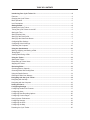 2
2
-
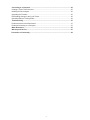 3
3
-
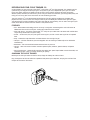 4
4
-
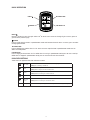 5
5
-
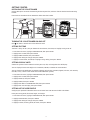 6
6
-
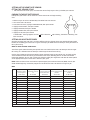 7
7
-
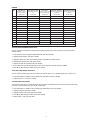 8
8
-
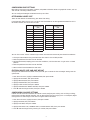 9
9
-
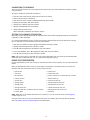 10
10
-
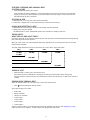 11
11
-
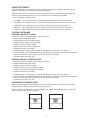 12
12
-
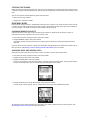 13
13
-
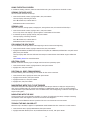 14
14
-
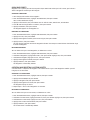 15
15
-
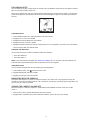 16
16
-
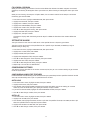 17
17
-
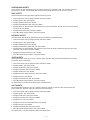 18
18
-
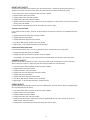 19
19
-
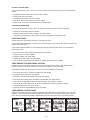 20
20
-
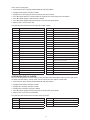 21
21
-
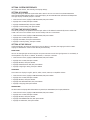 22
22
-
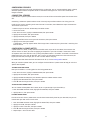 23
23
-
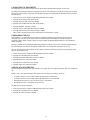 24
24
-
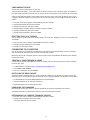 25
25
-
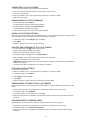 26
26
-
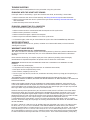 27
27
-
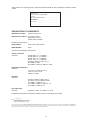 28
28
-
 29
29
-
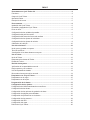 30
30
-
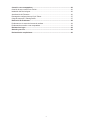 31
31
-
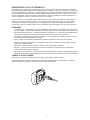 32
32
-
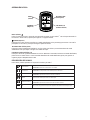 33
33
-
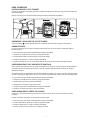 34
34
-
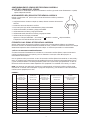 35
35
-
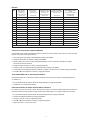 36
36
-
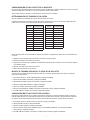 37
37
-
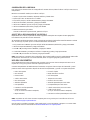 38
38
-
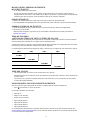 39
39
-
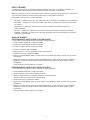 40
40
-
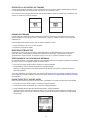 41
41
-
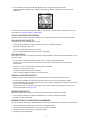 42
42
-
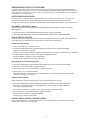 43
43
-
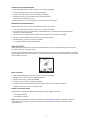 44
44
-
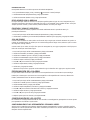 45
45
-
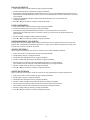 46
46
-
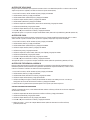 47
47
-
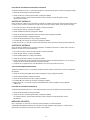 48
48
-
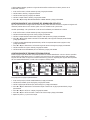 49
49
-
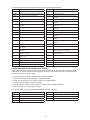 50
50
-
 51
51
-
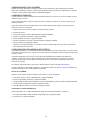 52
52
-
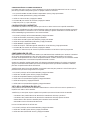 53
53
-
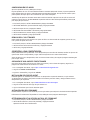 54
54
-
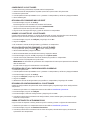 55
55
-
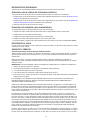 56
56
-
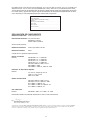 57
57
-
 58
58
-
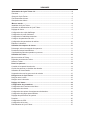 59
59
-
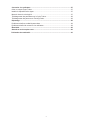 60
60
-
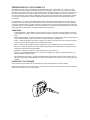 61
61
-
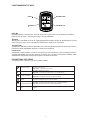 62
62
-
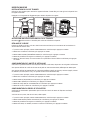 63
63
-
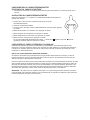 64
64
-
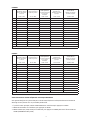 65
65
-
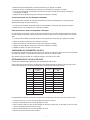 66
66
-
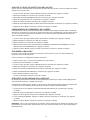 67
67
-
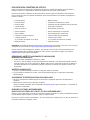 68
68
-
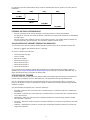 69
69
-
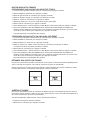 70
70
-
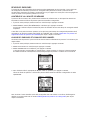 71
71
-
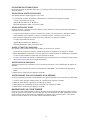 72
72
-
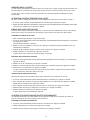 73
73
-
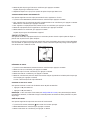 74
74
-
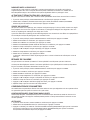 75
75
-
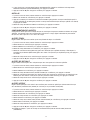 76
76
-
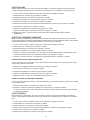 77
77
-
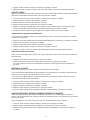 78
78
-
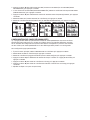 79
79
-
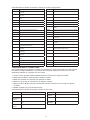 80
80
-
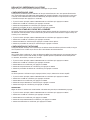 81
81
-
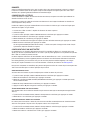 82
82
-
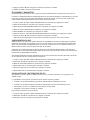 83
83
-
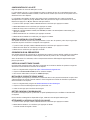 84
84
-
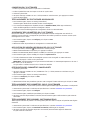 85
85
-
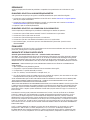 86
86
-
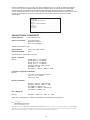 87
87
-
 88
88
-
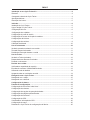 89
89
-
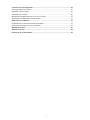 90
90
-
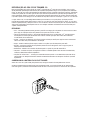 91
91
-
 92
92
-
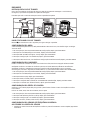 93
93
-
 94
94
-
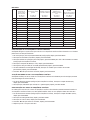 95
95
-
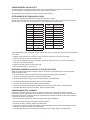 96
96
-
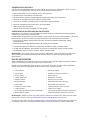 97
97
-
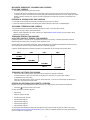 98
98
-
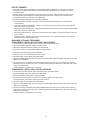 99
99
-
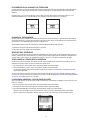 100
100
-
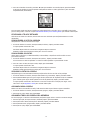 101
101
-
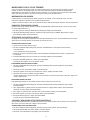 102
102
-
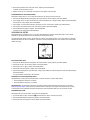 103
103
-
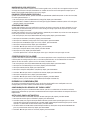 104
104
-
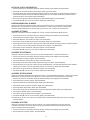 105
105
-
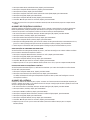 106
106
-
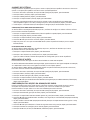 107
107
-
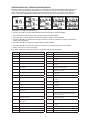 108
108
-
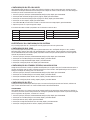 109
109
-
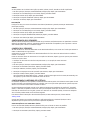 110
110
-
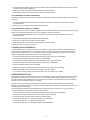 111
111
-
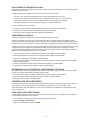 112
112
-
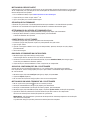 113
113
-
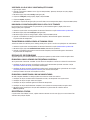 114
114
-
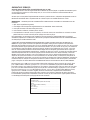 115
115
-
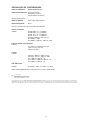 116
116
-
 117
117
-
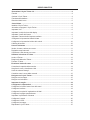 118
118
-
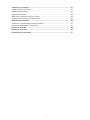 119
119
-
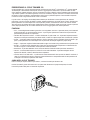 120
120
-
 121
121
-
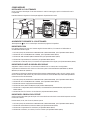 122
122
-
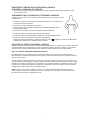 123
123
-
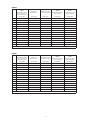 124
124
-
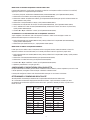 125
125
-
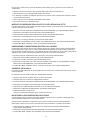 126
126
-
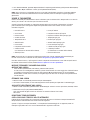 127
127
-
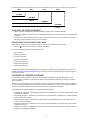 128
128
-
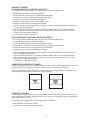 129
129
-
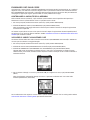 130
130
-
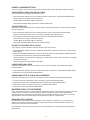 131
131
-
 132
132
-
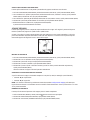 133
133
-
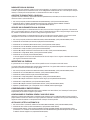 134
134
-
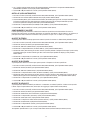 135
135
-
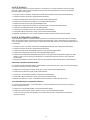 136
136
-
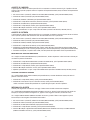 137
137
-
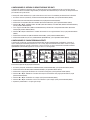 138
138
-
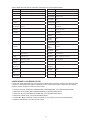 139
139
-
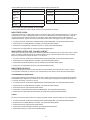 140
140
-
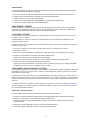 141
141
-
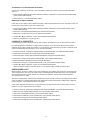 142
142
-
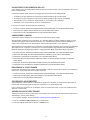 143
143
-
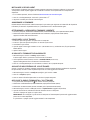 144
144
-
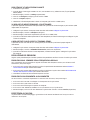 145
145
-
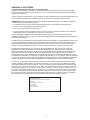 146
146
-
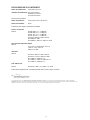 147
147
-
 148
148
-
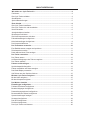 149
149
-
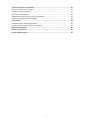 150
150
-
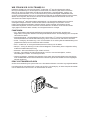 151
151
-
 152
152
-
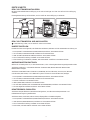 153
153
-
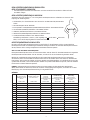 154
154
-
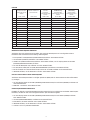 155
155
-
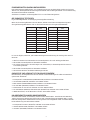 156
156
-
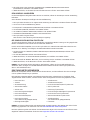 157
157
-
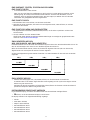 158
158
-
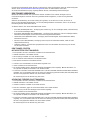 159
159
-
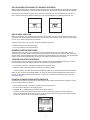 160
160
-
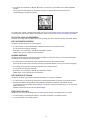 161
161
-
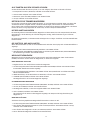 162
162
-
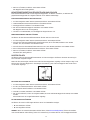 163
163
-
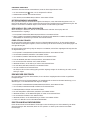 164
164
-
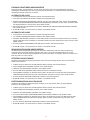 165
165
-
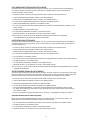 166
166
-
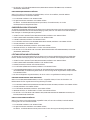 167
167
-
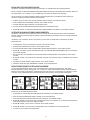 168
168
-
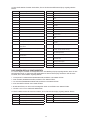 169
169
-
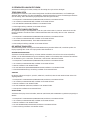 170
170
-
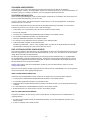 171
171
-
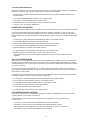 172
172
-
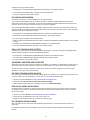 173
173
-
 174
174
-
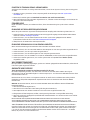 175
175
-
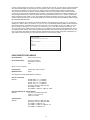 176
176
-
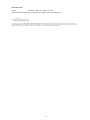 177
177
-
 178
178
-
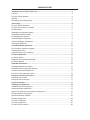 179
179
-
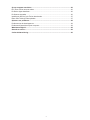 180
180
-
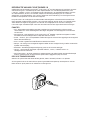 181
181
-
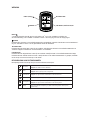 182
182
-
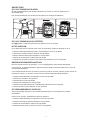 183
183
-
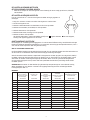 184
184
-
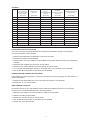 185
185
-
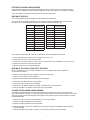 186
186
-
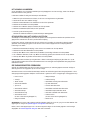 187
187
-
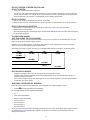 188
188
-
 189
189
-
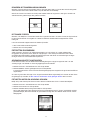 190
190
-
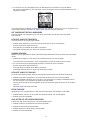 191
191
-
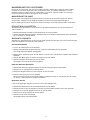 192
192
-
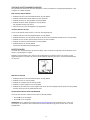 193
193
-
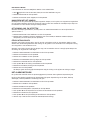 194
194
-
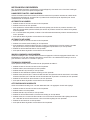 195
195
-
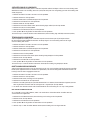 196
196
-
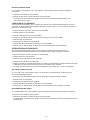 197
197
-
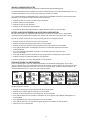 198
198
-
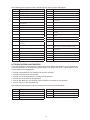 199
199
-
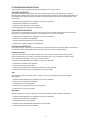 200
200
-
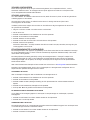 201
201
-
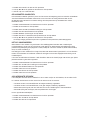 202
202
-
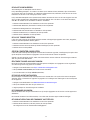 203
203
-
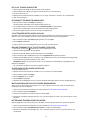 204
204
-
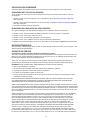 205
205
-
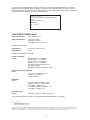 206
206
Timex Cycle Trainer 2.0 GPS Guida utente
- Categoria
- Cardiofrequenzimetri
- Tipo
- Guida utente
in altre lingue
- English: Timex Cycle Trainer 2.0 GPS User guide
- français: Timex Cycle Trainer 2.0 GPS Mode d'emploi
- español: Timex Cycle Trainer 2.0 GPS Guía del usuario
- Deutsch: Timex Cycle Trainer 2.0 GPS Benutzerhandbuch
- Nederlands: Timex Cycle Trainer 2.0 GPS Gebruikershandleiding
- português: Timex Cycle Trainer 2.0 GPS Guia de usuario
Documenti correlati
-
Timex Cycle Trainer 2.0 GPS Guida Rapida
-
Timex Ironman Run Trainer 1.0 GPS Manuale utente
-
Timex W-262 Manuale utente
-
Timex Ironman Run Trainer 2.0 GPS Guida utente
-
Timex Ironman Run Trainer 2.0 GPS Guida Rapida
-
Timex Ironman Target Trainer HRM with TapScreen Technology Guida utente
-
Timex Ironman Race Trainer Pro HRM Guida utente
-
Timex Expedition Adventure Tech Digital Compass Guida utente
Altri documenti
-
Holux TwoNav Sportiva Plus Quick Manual
-
Bryton Cardio 35 Manuale del proprietario
-
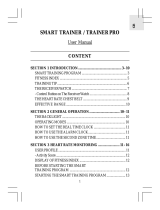 Oregon Scientific HR308 / HR318 Manuale utente
Oregon Scientific HR308 / HR318 Manuale utente
-
Bushnell 360315 Manuale utente
-
Bryton Rider 530 Manuale utente
-
Garmin Edge® 510 Manuale utente
-
Spirit JOHNNY G SPIRIT BIKE Manuale del proprietario
-
Oregon VIBRA Trainer Fit Pro Manuale utente
-
Elite SUPER CHRONO HYDROMAG DIGITAL Manuale del proprietario
-
 Navibe Back Track Manuale utente
Navibe Back Track Manuale utente